Heim >häufiges Problem >So konvertieren Sie CHM in TXT
So konvertieren Sie CHM in TXT
- 醉折花枝作酒筹Original
- 2021-05-25 15:24:3922383Durchsuche
Konvertierungsmethode: Erstellen und öffnen Sie zuerst ein Textdokument, geben Sie „hh -decompile konvertierter Pfadname.chm“ ein und klicken Sie dann auf „Ansicht“ auf der Festplattenordneroberfläche und aktivieren Sie dann „Dateierweiterung“. Klicken Sie abschließend mit der rechten Maustaste auf die Datei und wählen Sie „Als Administrator ausführen“.

Die Betriebsumgebung dieses Tutorials: Windows 10-System, Dell G3-Computer.
Erstellen Sie zunächst ein neues Textdokument in dem Verzeichnis, in dem sich die CHM-Datei befindet. Im Laufwerk D befindet sich beispielsweise eine Datei mit dem Namen xitongzhijia.chm. Dann öffnen wir das neue Textdokument und geben den folgenden Code ein:
hh -decompile e:\test\help xitongzhijia.chm
wobei sich e:testhelp auf den konvertierten Pfad bezieht;
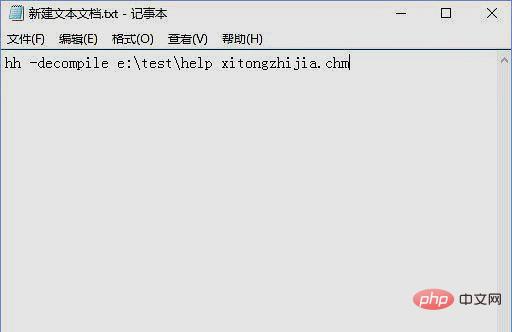
Klicken Sie auf die Schaltfläche „Speichern“ und klicken Sie auf [Ansicht] in der Menüleiste der Festplattenordneroberfläche und stellen Sie sicher, dass [Dateierweiterung] ist unten aktiviert; (Diesen Schritt ignorieren)
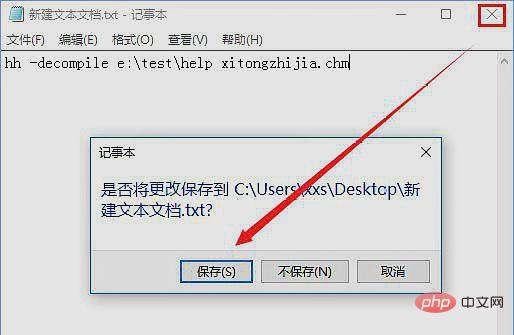
Benennen Sie den neuen Ordner .txt in x.bat um. Der Name kann nach Belieben festgelegt werden und muss befolgt werden durch das Suffix von [.bat];
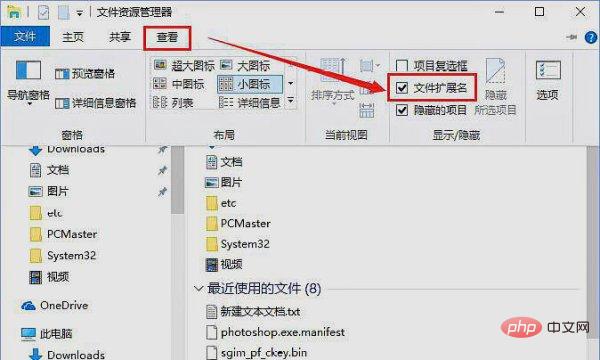
Klicken Sie dann mit der rechten Maustaste auf 1.bat und wählen Sie [Als Administrator ausführen]
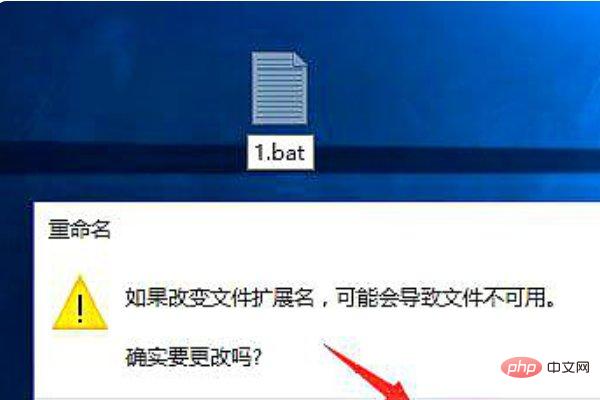
Nachdem die Konvertierung abgeschlossen ist, öffnen wir den zuvor festgelegten Konvertierungsdateipfad und Sie wird ein Ordner angezeigt, der mit der CHM-Datei identisch ist. Öffnen Sie ihn, um den konvertierten Inhalt anzuzeigen!
Für mehr Computerwissen besuchen Sie bitte die 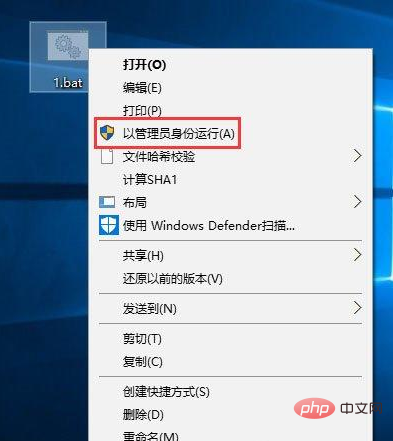 FAQ
FAQ
Das obige ist der detaillierte Inhalt vonSo konvertieren Sie CHM in TXT. Für weitere Informationen folgen Sie bitte anderen verwandten Artikeln auf der PHP chinesischen Website!

